首页 > 电脑教程
为你示范win10系统进行设置磁盘配额的设置步骤
2021-11-24 07:31:41 电脑教程
今天教大家一招关于win10系统进行设置磁盘配额的操作方法,近日一些用户反映win10系统进行设置磁盘配额这样一个现象,当我们遇到win10系统进行设置磁盘配额这种情况该怎么办呢?我们可以1.以C盘为例,右键点击,选择属性。 2.在属性对话框,选择配额选项卡,点击显示配额设置。下面跟随小编脚步看看win10系统进行设置磁盘配额详细的设置方法:
1.以C盘为例,右键点击,选择属性。
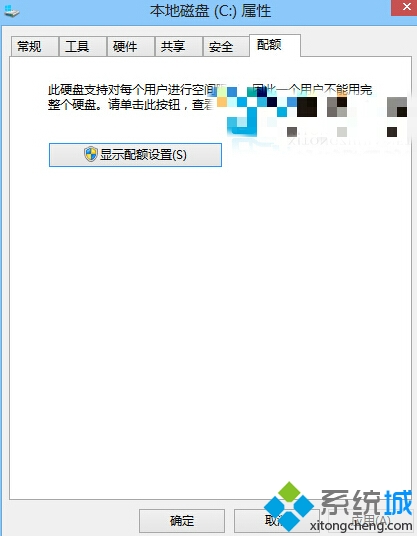
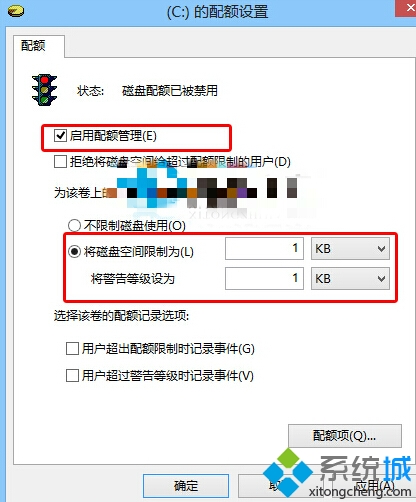
1.以C盘为例,右键点击,选择属性。
2.在属性对话框,选择配额选项卡,点击显示配额设置。
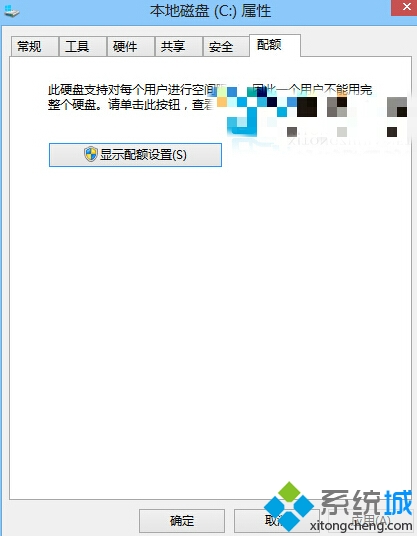
3.勾选启用配额管理,设置磁盘空间限制的大小。
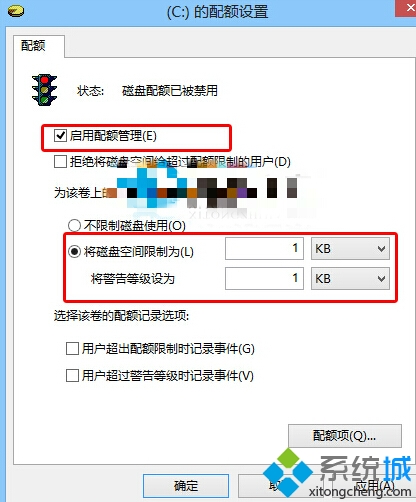
4.点击确定,退出。
经常对磁盘进行清理,减少垃圾文件,能使磁盘腾出更多的可用空间。
通过上面几个步骤的操作,我们就能在Win10系统下对磁盘配额进行设置了,感兴趣的用户,不妨设置看看。
以上就是win10系统进行设置磁盘配额的操作方法的完整教程了,小伙伴们都学会了吗?希望这个小小的经验能够帮助大家不再烦恼!
相关教程推荐
- 2021-11-11 win7能再还原到win10吗,win10变成win7怎么还原
- 2021-09-30 win7怎么调整屏幕亮度,win7怎么调整屏幕亮度电脑
- 2021-08-31 win7笔记本如何开热点,win7电脑热点怎么开
- 2021-11-08 360如何重装系统win7,360如何重装系统能将32改成
- 2021-11-12 win7未能显示安全选项,win7没有安全模式选项
- 2021-11-19 联想天逸5060装win7,联想天逸310装win7
- 2021-07-25 win7无法禁用触摸板,win7关闭触摸板没有禁用选项
- 2021-07-25 win7卡在欢迎界面转圈,win7欢迎界面一直转圈
- 2021-11-12 gta5一直在载入中win7,win7玩不了gta5
- 2021-09-16 win7一直卡在还原更改,win7一直卡在还原更改怎么
热门教程